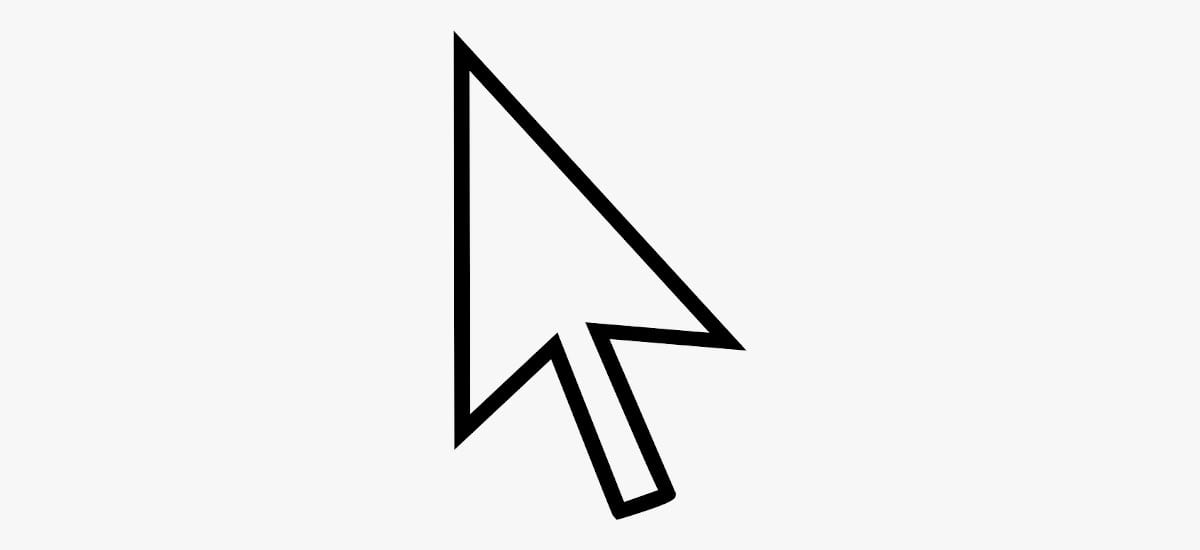
لطالما تميز Windows بتقديم عدد كبير من الخيارات عندما يتعلق الأمر تخصيص معداتنا، ولكن ليس فقط من خلال نظام التشغيل نفسه ، ولكن أيضًا من خلال تطبيقات الطرف الثالث. هذه المرة ، نتحدث عن المؤشر ودورات Windows.
يخضع كل من مؤشر ومؤشر Windows 10 للتغييرات ، ليس فقط ليناسب أذواقنا بشكل أفضل ، ولكن أيضًا للأشخاص الذين يعانون من مشكلة في الرؤية. في هذه المقالة سوف نركز على الخيارات التي يقدمها لنا Windows بشكل أصلي، دون استخدام تطبيقات الطرف الثالث.
لكونه أحد الخيارات التي تستهدف الأشخاص الذين يعانون من نوع من المشاكل الجسدية ، تم العثور على هذه الخاصية ضمن خيارات Windows Accessibility. فيما يلي الخطوات التي يجب اتباعها لتتمكن من تغيير حجم الدورات التدريبية والمؤشر في نظام التشغيل Windows 10.
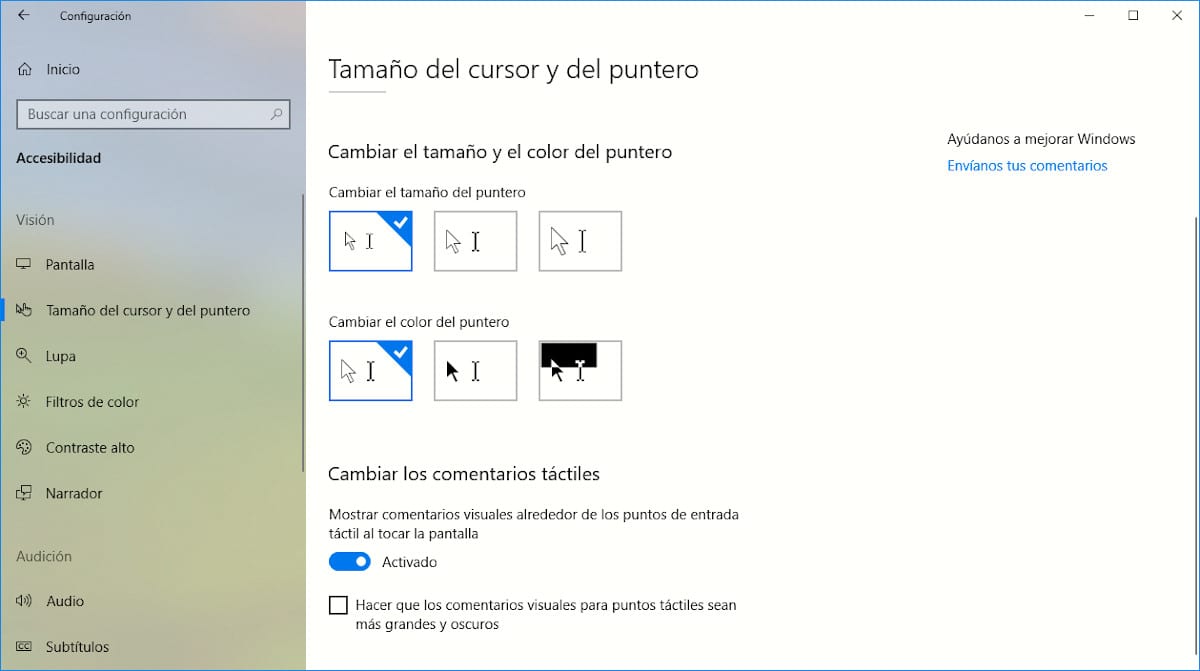
- نصل إلى إعدادات Windows 10 من خلال اختصار لوحة المفاتيح Windows Key + io أو نصل من خلال قائمة البداية والنقر على عجلة التروس التي تظهر في الجزء الأيسر السفلي من هذه القائمة.
- بعد ذلك ، انقر فوق إمكانية الوصول> حجم المؤشر والمؤشر.
- في العمود الأيمن ، يظهر الخيار الأول في ملف سمك المؤشر ، سمك المؤشر يمكننا جعله أوسع لتسهيل تصورها.
- أدناه ، نجد كلا من حجم المؤشر مثل اللون. يوفر لنا Windows 10 ثلاثة أحجام مختلفة من المؤشرات. بالنسبة إلى لون المؤشر ، يقدم لنا Windows 10 أيضًا ثلاثة ألوان مختلفة
لاستخدام كل خيار من هذه الخيارات ، علينا فقط تحديدها بالماوس بحيث يكون حجم المؤشر في تلك اللحظة بالإضافة إلى حجم المؤشر التغيير ويمكننا التحقق مما إذا كان يناسب احتياجاتنا.